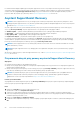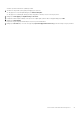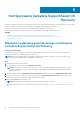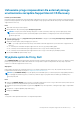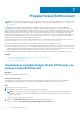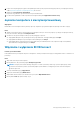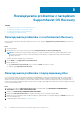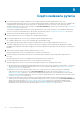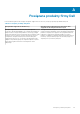Users Guide
Przegląd funkcji BIOSConnect
UWAGA: Ta funkcja jest dostępna tylko w niektórych komputerach firmy Dell. Aby uzyskać listę komputerów, które obsługują funkcję
BIOSConnect, sprawdź matrycę zgodności narzędzia SupportAssist OS Recovery firmy Dell pod adresem https://www.dell.com/
serviceabilitytools.
Funkcja BIOSConnect zapewnia alternatywną metodę uruchamiania narzędzia SupportAssist OS Recovery w przypadku braku,
uszkodzenia lub potrzeby naprawy partycji usług, na której znajduje się narzędzie SupportAssist OS Recovery. BIOSConnect łączy się z
firmą Dell za pomocą Internetu, pobiera obraz narzędzia SupportAssist OS Recovery i uruchamia narzędzie SupportAssist OS Recovery z
pamięci systemowej (RAM). Kiedy komputer nie może uruchomić systemu operacyjnego, nawet po wielu próbach, zostanie zainicjowana
kontrola wydajności komputera przed rozruchem. Jeśli nie zostanie wykryty żaden problem sprzętowy, a komputer nie jest w stanie
uruchomić narzędzia SupportAssist OS Recovery z dysku twardego, zostanie wyświetlony monit o ponownym uruchomieniu komputera i
pobraniu obrazu narzędzia SupportAssist OS Recovery z witryny internetowej Dell.com. Po wyświetleniu komunikatu potwierdzenia,
komputer uruchomi się ponownie i wyświetli ekran funkcji BIOSConnect.
Aby uzyskać instrukcje na temat korzystania z funkcji Dell BIOSConnect do uruchamiania narzędzia SupportAssist OS Recovery, należy
zapoznać się z filmem Uruchamianie narzędzia SupportAssist OS Recovery przy użyciu funkcji Dell BIOSConnect.
W zależności od dostępnego typu połączenia internetowego komputer wykona jedną z następujących operacji:
● Przewodowe połączenie internetowe — pobieranie obrazu narzędzia SupportAssist OS Recovery zostanie rozpoczęte automatycznie.
● Bezprzewodowe połączenie z Internetem — funkcja BIOSConnect przeprowadzi skanowanie w poszukiwaniu sieci bezprzewodowej i
wyświetli listę dostępnych sieci bezprzewodowych. Można także podłączyć się do ukrytych sieci bezprzewodowych. Po ustanowieniu
połączenia pobieranie obrazu narzędzia SupportAssist OS Recovery zostanie rozpoczęte automatycznie.
Po zakończeniu pobierania obrazu narzędzia SupportAssist OS Recovery komputer uruchomi narzędzie SupportAssist OS Recovery.
Tematy:
• Uruchamianie narzędzia SupportAssist OS Recovery za pomocą funkcji BIOSConnect
• Łączenie komputera z siecią bezprzewodową
• Włączanie i wyłączanie BIOSConnect
Uruchamianie narzędzia SupportAssist OS Recovery za
pomocą funkcji BIOSConnect
Wymagania
Komputer musi posiadać dostęp do Internetu.
Informacje na temat zadania
Funkcja BIOSConnect zapewnia alternatywną metodę uruchamiania narzędzia SupportAssist OS Recovery w przypadku braku,
uszkodzenia lub potrzeby naprawy partycji usług, na której została zainstalowana aplikacja SupportAssist OS Recovery.
Kroki
1. Włącz albo uruchom ponownie komputer.
2. Naciśnij klawisz F12, aby uzyskać dostęp do menu jednorazowego uruchamiania.
UWAGA:
Jeżeli przycisk zostanie naciśnięty zbyt późno i zostanie wyświetlony ekran z logo systemu operacyjnego, należy
poczekać na uruchomienie systemu i wyświetlenie pulpitu systemu Windows, a następnie ponownie uruchomić komputer i
spróbować ponownie.
Zostaną wyświetlone dostępne opcje uruchomienia.
3. Wybierz opcję SupportAssist OS Recovery z menu uruchamiania i naciśnij klawisz Enter.
Zostanie wyświetlona strona Pobieranie obrazu narzędzia SupportAssist OS Recovery.
7
24 Przegląd funkcji BIOSConnect